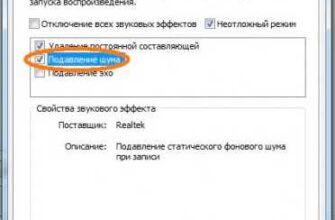- Причины фонит микрофон и способы устранения неисправности
- 1. Плохое качество микрофона
- 2. Неправильное подключение микрофона
- Интерференция и электромагнитные помехи:
- Плохое качество кабеля или разъема:
- Как устранить проблему?
- Неправильная настройка уровня громкости:
- Советы:
- Перегрузка микрофона:
- Устранение перегрузки микрофона:
- Повреждение диафрагмы или фантомное питание:
Многие люди сталкивались с такой проблемой, как фонит микрофон. Возникающий шум может испортить аудиозапись или веб-конференцию и нарушить нормальное общение. Причины данной неисправности могут быть различными. В этой статье мы рассмотрим основные причины появления фонового шума и предложим решения для их устранения.
Одной из наиболее распространенных причин появления фонового шума является механическое повреждение микрофона. Если микрофон был ударен, уронен или подвергся другим физическим воздействиям, то его диафрагма может устать и начать издавать неприятные звуки. В данном случае, единственным решением является замена микрофона на новый или отремонтированный экземпляр.
Еще одной причиной появления фона может быть неправильное подключение микрофона к звуковой карте или другому аудиоустройству. Проверьте правильность подключения проводов и разъемов. Убедитесь, что все контакты хорошо сопрягаются и не имеют коррозии. Если проблема остается, попробуйте подключить микрофон к другому аудиоустройству для проверки его работоспособности.
Еще одной возможной причиной фонит микрофон является электромагнитная интерференция. Возможно, в окружающей среде есть источники сильных электромагнитных полей, которые влияют на работу микрофона и вызывают появление фонового шума. Чтобы устранить данную проблему, необходимо убрать микрофон подальше от потенциальных источников помех, таких как электровозов, компьютеров или сотовых телефонов. В некоторых случаях может помочь использование экранированных кабелей для подключения микрофона.
Причины фонит микрофон и способы устранения неисправности
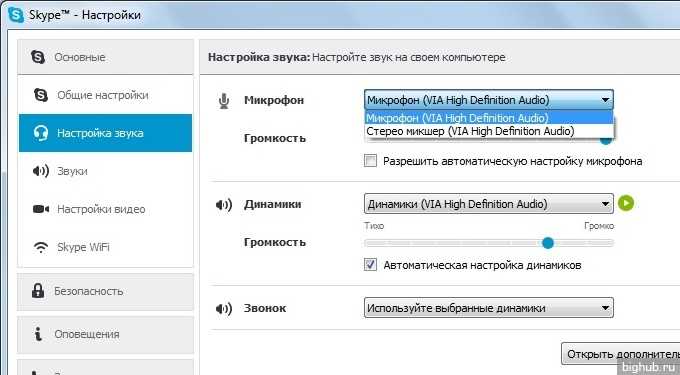
1. Плохое качество микрофона
Если ваш микрофон имеет низкое качество, то фон может возникать из-за шумных компонентов, плохо согласованной электрической цепи или других технических проблем. В этом случае, самым эффективным способом устранения фона является замена микрофона на более качественную модель.
2. Неправильное подключение микрофона

Если микрофон неправильно подключен к аудио-интерфейсу или компьютеру, это может вызвать проблемы с электрической цепью и, следовательно, привести к фону. Убедитесь, что микрофон правильно подключен к соответствующим аудио-входам и все соединения надежно зафиксированы. Проверьте также настройки звука на вашем устройстве и установите оптимальные параметры.
3. Электромагнитные помехи
Возможность электромагнитных помех также является одной из причин появления фона в микрофоне. Это может быть вызвано близостью к источникам сильных электромагнитных полей, таким как компьютер, мобильный телефон или другое электронное оборудование. Для устранения данной проблемы необходимо убрать источник помехи подальше от микрофона или использовать экранированный кабель для подключения микрофона.
4. Микрофонное усиление
Слишком высокий уровень усиления микрофона может привести к появлению фона. Убедитесь, что уровень усиления микрофона настроен на оптимальное значение. При необходимости, понизьте усиление и проверьте, изменилось ли качество звука.
5. Неисправность микрофонного кабеля или разъема
Если микрофонный кабель или разъем повреждены или имеют замыкание, это может привести к появлению фона. Проверьте состояние кабеля и разъемов, и в случае необходимости замените их на новые.
Учитывая указанные причины фона в микрофоне, важно провести пошаговую проверку и устранение возможных неисправностей. Правильная диагностика и принятие соответствующих мер позволят вам наслаждаться качественным звуком без нежелательного фона.
Интерференция и электромагнитные помехи:
Одним из наиболее распространенных источников электромагнитных помех являются электропроводы, которые могут быть расположены рядом с микрофоном или проходить поблизости. Неэкранированные кабели или электропроводки могут создавать электромагнитные поля, которые воздействуют на микрофон и вызывают фонит. Также помехи может вызывать наличие других электронных устройств, таких как мобильные телефоны или радиостанции, особенно если они находятся поблизости.
Чтобы устранить фонит микрофона, связанный с интерференцией и электромагнитными помехами, можно принять следующие меры:
- Переместите микрофон в другое место, где нет источников электромагнитных волн.
- Экранируйте кабели, используя экранированные или заземленные кабели.
- Избегайте близкого расположения микрофона к другим электронным устройствам, особенно тем, которые могут генерировать электромагнитные поля.
- Используйте фильтры помех или другое электронное оборудование, способное снизить электромагнитные помехи.
- Снимите заземление с микрофона, если оно присутствует, так как заземление может быть источником помех.
Следуя этим рекомендациям, можно добиться снижения или полного устранения фонита микрофона, связанного с интерференцией и электромагнитными помехами.
Плохое качество кабеля или разъема:

Еще одной причиной попадания шумов в запись может быть плохое качество используемого кабеля или разъема. Качество кабеля влияет на передачу аудиосигнала от микрофона к аудиоинтерфейсу или другому звуковому устройству. Если кабель имеет дефекты, такие как повреждения или обрывы в проводке, это может привести к шумам и помехам.
Также, низкое качество самого разъема может вызвать проблемы с записью. Разъем, к которому подключается кабель, может иметь окисление контактов, неисправности или несовместимость с микрофоном или аудиоинтерфейсом. В результате, сигнал может быть искажен или потерян, а шумы и помехи могут проникать в запись.
Как устранить проблему?
Если вы обнаружили, что плохое качество кабеля или разъема является причиной шумов в записи, то следующие действия могут помочь решить проблему:
- Проверьте состояние кабеля: Внимательно осмотрите кабель на предмет повреждений, обрывов проводов или сильного износа. Если вы обнаружите дефекты, замените кабель на новый высококачественный.
- Очистите разъем: Проверьте разъем на наличие окисления или грязи. Очистите контакты разъема с помощью специальных средств или изопропилового спирта. Если разъем в сильно плохом состоянии, рекомендуется заменить его на новый.
- Выберите качественные кабели и разъемы: При покупке кабелей и разъемов обращайте внимание на их качество. Избегайте сомнительных недорогих вариантов, предпочтение отдавайте известным производителям с хорошей репутацией. Качественные кабели и разъемы помогут избежать проблем с шумами и помехами в записи.
Проверка и замена кабелей и разъемов — простые, но часто забываемые меры, которые могут значительно улучшить качество звукозаписи и устранить шумы и помехи. Используйте только высококачественные кабели и разъемы, чтобы получить наиболее чистый и качественный звук.
Неправильная настройка уровня громкости:
Еще одной причиной фона микрофона может быть неправильная настройка уровня громкости. Если уровень громкости слишком высокий, то сигнал становится слишком сильным и начинает возникать фон.
Для устранения этой проблемы, вам необходимо проверить и правильно настроить уровень громкости:
-
Откройте «Панель управления» на вашем компьютере и найдите раздел «Звук».
-
Выберите вкладку «Запись» и найдите ваш микрофон в списке устройств записи. Если в списке устройств записи нет вашего микрофона, возможно, он не установлен или не правильно подключен.
-
Щелкните правой кнопкой мыши на вашем микрофоне и выберите «Свойства».
-
Перейдите на вкладку «Уровни» и установите нужный уровень громкости. Рекомендуется начать со среднего уровня, а затем регулировать его в зависимости от ваших потребностей.
-
Если возникает фон, попробуйте снизить уровень громкости до минимального, а затем постепенно увеличивать его до тех пор, пока не найдете оптимальную настройку.
После правильной настройки уровня громкости, фон в вашем микрофоне должен значительно снизиться или полностью исчезнуть.
Советы:
- Если у вас нет вкладки «Уровни» в свойствах микрофона, проверьте, что у вас установлены последние драйверы для звуковой карты.
- Если у вас есть возможность, попробуйте использовать другой микрофон, чтобы проверить, не является ли проблема с фоном проблемой самого микрофона.
- Если вы находитесь в шумном окружении, может быть полезно использовать шумоподавляющий микрофон или использовать шумоподавляющее программное обеспечение.
Перегрузка микрофона:

Одна из основных причин перегрузки микрофона – слишком громкий звук. Если звуковое давление превышает предельный уровень микрофона, то это может привести к искажению звука и появлению шумов. Перегрузка может происходить во время записи музыки или вокала, а также при использовании микрофона на концертах или выступлениях.
Еще одной причиной перегрузки микрофона может быть неправильная установка уровня записи. Если уровень записи слишком высокий, то микрофон может перегружаться даже при относительно низком звуковом давлении. При этом звук может быть искаженным, слишком громким или с «рвущимся» звуком.
Устранение перегрузки микрофона:
Для предотвращения перегрузки микрофона можно предпринять несколько мероприятий:
- Снизьте громкость звука. Если вы записываете вокал или музыку, контролируйте уровень громкости и сохраняйте его на оптимальном уровне. При выступлениях или концертах используйте специальные фильтры или регуляторы уровня громкости для предотвращения перегрузки.
- Настройте уровень записи. Проверьте настройки уровня записи в программе или на устройстве, с которым вы работаете. Убедитесь, что уровень записи не слишком высокий и не приводит к перегрузке микрофона.
- Используйте коммерческие микрофоны высокого качества. Качественные микрофоны обычно имеют широкий динамический диапазон и более высокий предельный уровень, что снижает вероятность перегрузки. При выборе микрофона обратите внимание на его технические характеристики и возможности предельного уровня.
Повреждение диафрагмы или фантомное питание:

Также одной из возможных причин фонит микрофон может быть фантомное питание. Фантомное питание — это метод подачи электрического питания на конденсаторные микрофоны через аудиоинтерфейс или микшерный пульт. Оно необходимо для питания электроники микрофона, но если фантомное питание не стабильно или имеет слишком высокое напряжение, это может вызывать фон и шум в записи.
Для проверки повреждения диафрагмы микрофона можно визуально осмотреть его внешний вид. Если на диафрагме есть видимые повреждения, такие как царапины или дырки, то скорее всего эта проблема вызывает фон в записи. В таком случае рекомендуется обратиться к специалисту по ремонту микрофонов или приобрести новый микрофон.
Чтобы исключить фантомное питание как причину фонит микрофон, можно попробовать отключить его. Если у вас есть аудиоинтерфейс или микшерный пульт с возможностью отключения фантомного питания, попробуйте отключить его и записать звук снова. Если фон пропадает, то причина была в фантомном питании. В таком случае вам следует проверить настройки и состояние аудиоинтерфейса или микшерного пульта.
Если проблему фонящего микрофона не удалось устранить самостоятельно, рекомендуется обратиться к профессионалам, которые смогут определить и исправить неисправность. Возможно, потребуется замена диафрагмы или настройка фантомного питания для полноценной работы микрофона без фона.